Dieses wunderschöne Tutorial durfte ich mit der Erlaubnis von Estela übersetzen.
Das TUT könnt Ihr hier finden:
Obrigado Estela por me permitir traduzir estes maravilhosos tutoriais !!!
Never
Ich arbeite mit PSP X8 - dieses TUT kann aber problemlos mit allen anderen Versionen gebastelt werden.
Wenn bei Bild - Größe ändern nicht dazu geschrieben wird immer ohne Haken bei Größe aller Ebenen anpassen.
Einstellen - Schärfe - Scharfzeichnen wird nicht extra erwähnt - nach persönlichem Ermessen.VG Farbe = Vordergrundfarbe, HG = Hintergrundfarbe.
Das Auswahlwerkzeug (K) wird immer mit der Taste M deaktiviert.
Das Auswahlwerkzeug (K) wird immer mit der Taste M deaktiviert.
.... und diese Filter !!!!
Simple - Blintz, Top Left Mirror
Graphics Plus - Vertical Mirror, Cross Shadow
Die meisten Filter können HIER geladen werden !!!
Öffne die Tuben, die Maske, das Bild und eine transparente Ebene - Größe 950 x 650 Pixel.
Kopiere die Auswahl Never-1 in den Auswahlordner.
Stelle die VG Farbe auf eine mittlere Farbe und die HG Farbe auf weiß.
Punkt 1:
Kopiere das Decobild - aktiviere die transparente Ebene - Auswahl - Auswahl alles - Bearbeiten - in eine Auswahl einfügen - Auswahl aufheben.
Einstellen - Farbton und Sättigung - Resonanz - Werte je nach den Farben der Ebene.
Effekte - Bildeffekte - Nahtloses Kacheln - Standardwerte.
Einstellen - Unschärfe - Gaußsche Unschärfe - Radius 25.
Punkt 2:
Ebene duplizieren - Effekte - Textureffekte - Antikes Mosaik :
Die Ebene eine Ebene im Ebenenmanager nach unten schieben - aktiviere die obere Ebene.
Effekte - Plugins - Simple - Blintz.
Effekte - Plugins - Graphics Plus - Vertical Mirror - Standardwerte.
Effekte - Bildeffekte - Nahtloses Kacheln :
Punkt 3:
Effekte - Plugins - Simple - Top Left Mirror.
Effekte - Geometrieeffekte - Horizontalperspektive :
Den Effekt wiederholen - Mischmodus auf Hartes Licht oder was besser passt.
Auswahl - Auswahl laden aus Datei - lade diese Auswahl :
Effekte - Textureffekte - Jalousie - als Farbe schwarz :
Punkt 4:
Auswahl ändern - Auswahlrahmen auswählen :
Auswahl mit weiß füllen - Auswahlmodus auf Ohne - Auswahl aufheben.
Effekte - Bildeffekte - Nahtloses Kacheln :
Effekte - Reflexionseffekte - Spiegelrotation :
Punkt 5:
Neue Rasterebene - mit weiß füllen.
Ebenen - Neue Maskenebene - aus Bild - wende diese Maske an :
Ebene duplizieren - Zusammenfassen - Gruppe zusammenfassen.
Effekte - 3D Effekte - Schlagschatten - als Farbe die VG Farbe :
Transparenz auf 71 %.
Punkt 6:
Kopiere die Tube EF-Never_Deco_1 - als neue Ebene einfügen.
Kopiere die Tube EF-Never_Deco_2 - als neue Ebene einfügen.
Zusammenfassen - Nach unten zusammenfassen.
Kopiere die Blumentube - als neue Ebene einfügen - Größe anpassen - nach rechts unten schieben.
Effekte - 3D Effekte - Schlagschatten - als Farbe die VG Farbe :
Punkt 7:
Bild - Rand hinzufügen - 10 Pixel - Symmetrisch - weiß.
Bild - Rand hinzufügen - 1 Pixel - Symmetrisch - VG Farbe.
Bild - Rand hinzufügen - 10 Pixel - Symmetrisch - weiß.
Bild - Rand hinzufügen - 35 Pixel - Symmetrisch - VG Farbe.
Punkt 8:
Klicke mit dem Zauberstab in den letzten Rand - Effekte - Plugins - Graphics Plus - Cross Shadow - Standardwerte.
Auswahl aufheben.
Kopiere die Personentube - als neue Ebene einfügen - Größe anpassen - nach links schieben.
Kopiere die Tube EF-Never_Texto - als neue Ebene einfügen - an ihren Platz schieben.
Effekte - 3D Effekte - Schlagschatten - als Farbe einen sehr hellen Farbton der VG Farbe :
Mischmodus auf Hartes Licht.
Zusammenfassen - Alle zusammenfassen.
Füge noch Dein WZ und das © des Künstlers ein, verkleinere das Bild auf 950 Pixel und speichere es als jpg Datei ab !!!
Jutta
Gritli






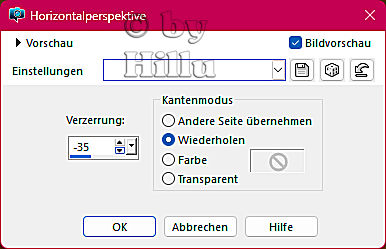











Keine Kommentare:
Kommentar veröffentlichen